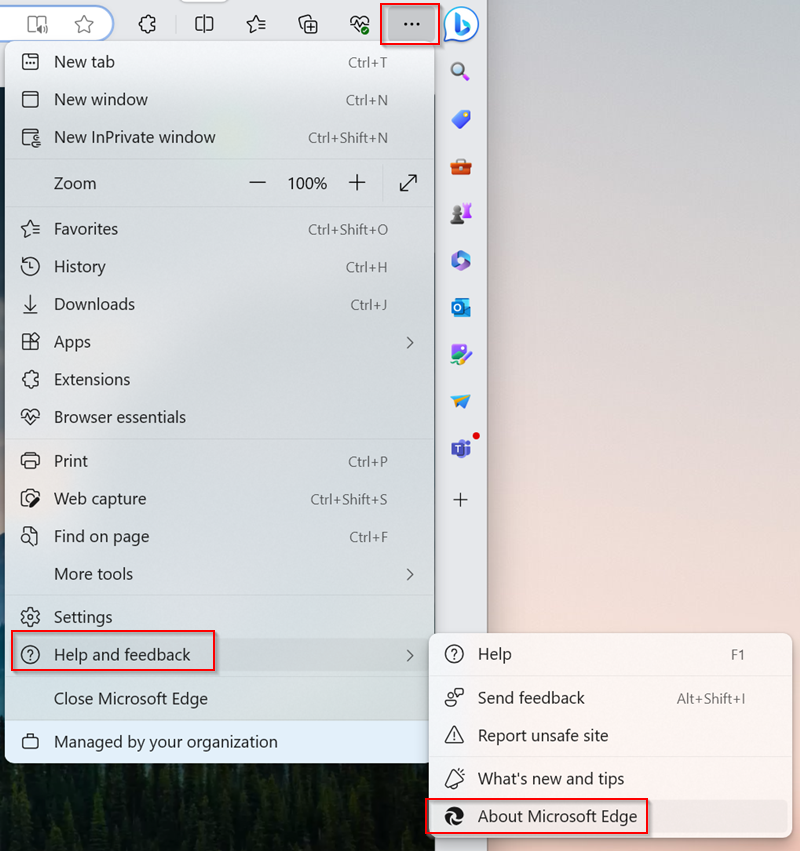Vi arbetar ständigt hårt för att förbättra Clipchamp videoredigeraren och se till att den fungerar smidigt oavsett vilken typ av dator du använder.
Det finns dock några saker du kan göra för att undvika fel och långsam bearbetning, så att videoredigeringen blir så bra som möjligt.
I Windows använder du den senaste appversionen
På Windows 11 startar du Clipchamp genom att söka efter den i sökfältet i Aktivitetsfältet i Windows genom att öppna Alla appar på Start-menyn eller genom att ladda ned den från Microsoft Store. Om du har en äldre appversion installerad visas ett uppdateringsmeddelande.
På Windows 10 laddar du ned den senaste Clipchamp-appen från Microsoft Store. Om du redan har den installerad visas ett uppdateringsmeddelande om du använder en äldre appversion när du startar den.
Obs!: För användare av Clipchamp arbets- och skolversion beror tillgängligheten för Clipchamp Windows-appen på datorn på att den aktiveras i organisationen av Microsoft 365-administratören.
Använd den senaste versionen av Chrome eller Edge på alla operativsystem
I Windows, MacOS eller Linux fungerar Clipchamp i Microsoft Edge och Google Chrome. Deras webbläsarteknik gör att vi kan tillhandahålla den snabbaste och smidigaste prestandan.
Uppdatera alltid webbläsaren till den senaste versionen – det är viktigt. Nedan visas processen i Edge, men anvisningarna i Chrome liknar dem.
Om du vill kontrollera att din version är uppdaterad
-
väljer du menyn Inställningar med mera (de tre lodräta punkterna)
-
gå sedan till Hjälp och feedback och där
-
välj Om Microsoft Edge.
Om det finns en tillgänglig uppdatering visas den på den här skärmen.
Rensa webbläsarens cache och starta sedan om Edge/Chrome
Följ anvisningarna i den här Edge-supportartikeln eller den här Chrome-supportartikeln om hur du rensar objekt från webbläsarens cache.
Obs! Se till att du väljer "All time" för tidsintervallet och välj "Cachelagrade bilder och filer". Du behöver inte radera några andra webbdata.
När du har följt stegen skriver du chrome://restart respektive edge://restart i adressfältet och trycker på Retur.
Det här är användbart om du upplever inläsningsproblem för mediefiler (långsam förlopp, frysning, krascher) när du redigerar videon eller om det uppstår avbrott när du spelar upp en video.
Frigöra bearbetningsresurser på datorn
På så sätt kan du säkerställa att det finns mer minne och GPU-strömförsörjning för att bearbeta ditt redigeringsprojekt.
-
Stäng andra webbläsarflikar, håll bara Clipchamp öppna på en flik i webbläsaren.
-
Håll Clipchamp webbläsarflik öppen och i förgrunden, annars kan Edge (eller Chrome) ta bort bearbetningsresurser från den.
-
Stäng andra program som körs på datorn.
Kontrollera att datorn har tillräckligt med diskutrymme
Det måste finnas tillräckligt med ledigt utrymme på datorns interna enhet. Detta krävs för tillfälliga projektfiler och utrymme under videobearbetnings- och exportfasen.
Det lediga utrymmet bör vara större än storleken på mediefilerna som du använder i projektet.
Använd mindre och färre indatamediefiler för att minska inläsningstiden
Det här är ett valfritt steg om du upplever långsam prestanda när du har lagt till filer i ett redigeringsprojekt. Större och längre filer tar längre tid att bearbeta innan de blir tillgängliga för användning.
Att lägga till flera mediefiler samtidigt kan också öka bearbetningstiden. Om du till exempel använder 4K-klipp kan det vara bra att komprimera filerna till 1080p innan du använder dem i ett Clipchamp redigeringsprojekt. Om du vill komprimera dina videor utan synliga kvalitetsförluster finns det kostnadsfria videokompressorverktyg tillgängliga när du söker efter dem online.
Sök efter skadade indatamediefiler
Vi har sett fall där en felaktig källmediefil orsakade problem när den lästes in i Clipchamp.
Vår importprocess hanterar ett stort antal video-, ljud- och bildfiler, men om du märker att en viss fil som du lägger till i ett projekt inte läses in, eller om exporten av det redigerade videoprojektet fortsätter att misslyckas vid samma tidpunkt under bearbetningen, kan du prova att konvertera mediefilen i fråga och använda den nyligen konverterade versionen i Clipchamp.
Det finns väl fungerande konverterare med öppen källkod för video- och ljudfiler som du kan hitta online.
Whitelist Clipchamp i webbläsartillägg
Sekretessrelaterade eller annonsblockerande webbläsartillägg som du kan ha installerat kan störa funktioner som Clipchamp kräver för att fungera korrekt.
För att utesluta denna möjlighet vitlistar du Clipchamp webbadressen – många webbläsartillägg innehåller ett alternativ för att "lägga till tillåtna webbplatser" i inställningarna.
-
För Clipchamp personliga version är adressen till whitelist https://app.clipchamp.com/.
-
För Clipchamp för arbets- och skolkonton är adressen till whitelist organisationens SharePoint- eller OneDrive-URL, till exempel https://contoso.sharepoint.com/.
Du kan också inaktivera ett tillägg helt och sedan testa om Clipchamp börjar fungera som förväntat.
När du har lagt till Clipchamp i en lista över tillåtna webbplatser eller inaktiverat ett webbläsartillägg startar du om webbläsaren och läser in Clipchamp sidan igen för att se till att ändringarna börjar gälla.
Kontrollera att internetanslutningen är stabil
Till skillnad från andra onlineredigerare förlitar sig Clipchamp inte på uppladdning och nedladdning av stora filer, vilket gör den mindre beroende av Internethastigheter. Det krävs dock fortfarande en aktiv Internetanslutning för att fungera och för att spara redigeringsförloppet.
För bästa prestanda och för att undvika att förlora ändringar i projektet bör du kontrollera att du har en stabil Internetanslutning när du använder Clipchamp.
Ta inte bort källfilerna från datorn
Det finns situationer där Clipchamp kan be dig att länka om video-, ljud- och bildfilerna som du använde i ett projekt.
Om du i Clipchamp personliga version inte använder funktionen för säkerhetskopiering av innehåll och tar bort, byter namn på eller flyttar källmediefiler på datorn kan det orsaka problem när du öppnar redigeringsprojektet igen, så se till att behålla dessa filer.
I Clipchamp för arbets- och skolkonton lagras mediefiler som du lägger till i ett redigeringsprojekt i mappen Tillgångar på ditt arbete OneDrive/SharePoint. Se till att behålla mappen och mediefilerna på plats. Annars kan du bli ombedd att leta reda på källfilerna igen innan du kan fortsätta redigera videon.
Maskinvarukrav
Datorn måste uppfylla vissa krav för att säkerställa att Clipchamp fungerar som förväntat.
Det tillgängliga minnet/RAM-minnet ska vara minst 8 GB (16 GB eller högre är bättre) och datorn ska vara en 64-bitarsdator som kör ett 64-bitars operativsystem och 64-bitarsversionen av Edge eller Chrome.
Grafikkortet är en annan viktig faktor och bör vara en ny modell. Detta är viktigt eftersom videoredigering är datorintensivt, använder både PROCESSOR och GPU och kan begränsa äldre enheter.
Du bör också ha tillräckligt med ledigt utrymme på datorns interna enhet, vilket krävs för tillfälliga filer och utrymme under videobearbetnings- och exportfasen. Det lediga utrymmet bör vara större än storleken på de videofiler du använder i projektet.
Om du arbetar med en äldre dator som inte uppfyller dessa krav kanske redigeraren fortfarande fungerar, men tänk på att du kan stöta på problem som långsam prestanda, frysning och krascher, och skulle få en bättre upplevelse på en annan dator.